VPN이란 무엇인가요? VPN 가상 사설망의 장단점

VPN이란 무엇이며, VPN의 장단점은 무엇일까요? WebTech360과 함께 VPN의 정의와 이 모델 및 시스템을 업무에 적용하는 방법에 대해 알아보겠습니다.
기본적으로 Apple의 iPhone과 iPad는 HEIF 형식으로 사진을 찍으며, 이 사진의 확장자는 .HEIC입니다. 하지만 Windows 10과 11은 HEIC 파일을 지원하지 않지만, 이를 보거나 표준 JPEG 파일 형식으로 변환하는 방법은 있습니다.
목차
HEIC 포맷은 2017년에 Apple에서 JPEG 포맷을 대체하는 포맷으로 채택되었습니다. HEIC 파일 확장자는 크기와 품질 면에서 더 효율적이며 HEIF 파일이라고도 합니다.
HEIC는 여러 면에서 JPG보다 뛰어납니다. 즉, 품질을 손상시키지 않고 이미지를 작은 파일 크기로 압축할 수 있다는 점이 뛰어납니다. 하지만 HEIC가 JPG만큼 인기가 없는 주요 이유는 모든 앱과 기기가 HEIC를 지원하지 않기 때문입니다. 점점 더 많은 개발자가 HEIC를 채택하고 있지만, 아직은 표준 JPG 형식만큼 인기가 없습니다.
이 포맷은 과거에 Apple iPhone의 인물 사진 모드 에서 사용되었으며 , 일반 JPEG 포맷보다 훨씬 더 높은 품질의 이미지를 제공하고 다른 많은 장점을 제공합니다. 이는 이미지 파일 확장자 분야의 새로운 단계이며 파일 크기를 줄이는 좋은 방법입니다 . 하지만 Windows에서는 이를 어떻게 처리해야 할지 아는 것이 어렵습니다.
Windows 7, 8, 10에서 이러한 파일을 열려면 몇 가지 기본 단계만 거치면 됩니다.
팁 : iOS 기기에서 이메일이나 Dropbox 등을 통해 이미지 파일을 보내면 iOS 기기에서 자동으로 해당 파일을 JPG로 변환하므로 HEIC/HEIF 호환성 문제를 걱정할 필요가 없습니다.
1. 사진 앱을 사용하여 HEIC 파일을 열어보세요 . Microsoft에서는 Windows 11과 Windows 10에 사진이라는 기본 제공 사진 뷰어를 제공합니다. 기본적으로 HEIC 호환성을 제공하지 않으므로 사진을 열려면 메뉴에서 앱을 선택해야 합니다.
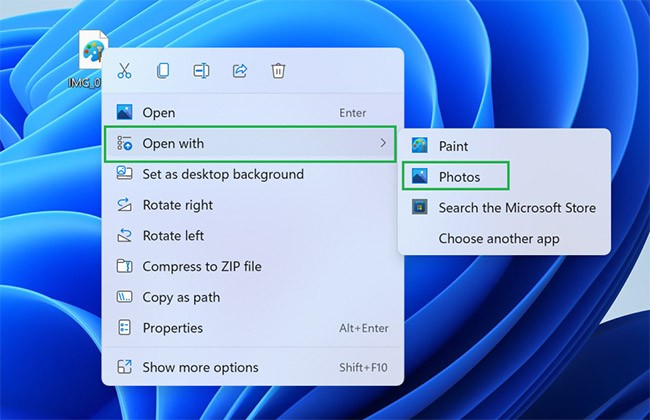
2. 지금 다운로드하고 설치하세요 . 사진에는 Microsoft Store에서 HEIC 파일(다른 여러 파일 포함)을 열 수 있는 HEVC 확장 프로그램에 대한 링크가 표시됩니다. 그것을 클릭하세요.
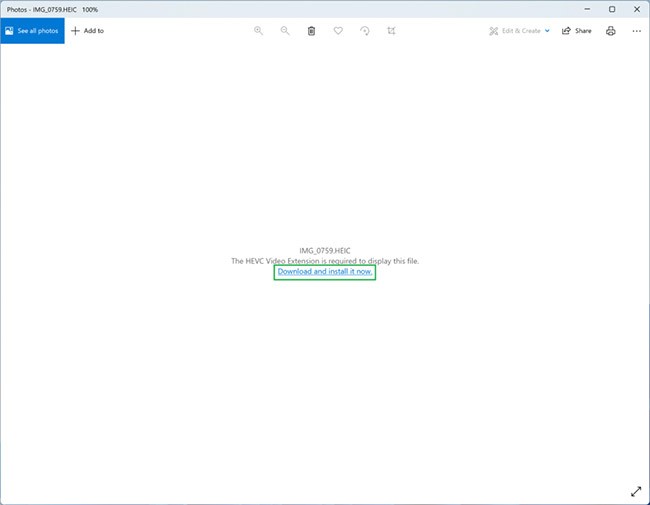
3. Microsoft Store를 실행할지 확인합니다 . Windows 11에서는 새 앱으로 전환할 것인지 확인하는 메시지가 표시됩니다. Microsoft 앱 스토어를 시작합니다.
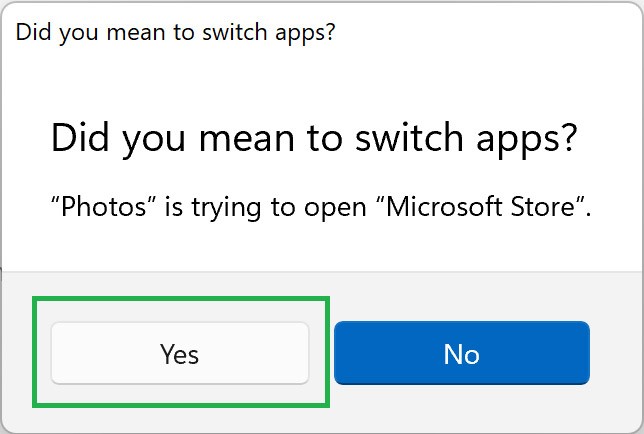
4. $0.99 버튼을 클릭하세요 . 미국 외 지역에 거주하는 경우 모든 버튼을 클릭하면 해당 확장 프로그램의 가격이 해당 지역 통화로 표시됩니다. 이는 페이지의 맨 왼쪽에 있습니다. 신용카드, 페이팔, 기프트카드 중 어떤 방법으로 결제할 것인지 묻는 메시지가 표시됩니다.
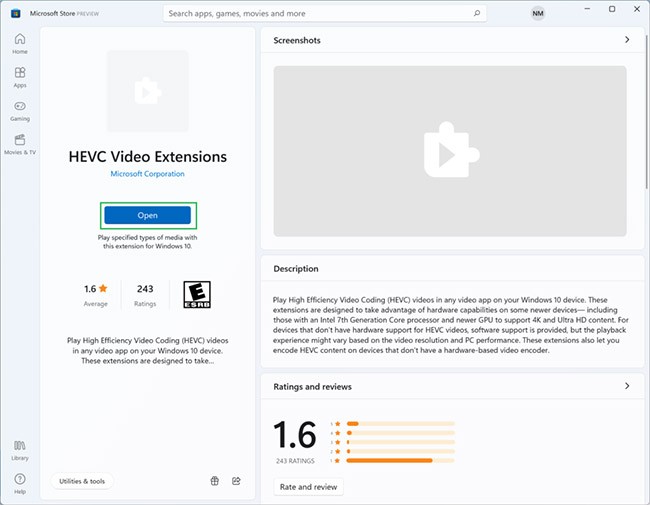
5. 구매를 클릭하세요 . 결제 방법을 선택하고 (Microsoft Store에서 처음으로 상품을 구매하는 경우라면 결제 방법을 설정해야 합니다) 확인 창이 나타납니다. 구매를 계속하려면 '구매'를 클릭하여 확장 프로그램을 설치하세요.
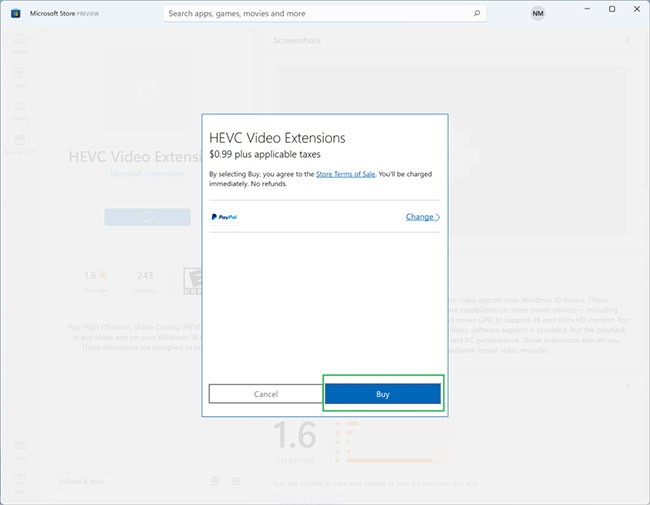
6. 구매가 성공적으로 완료되었음을 확인하세요 . 새로운 열기 버튼은 $0.99 또는 이에 상응하는 버튼 대신 나타납니다. 해당 버튼을 클릭해도 아무 일도 일어나지 않지만, 확장 프로그램이 성공적으로 설치되었다는 메시지가 표시됩니다.
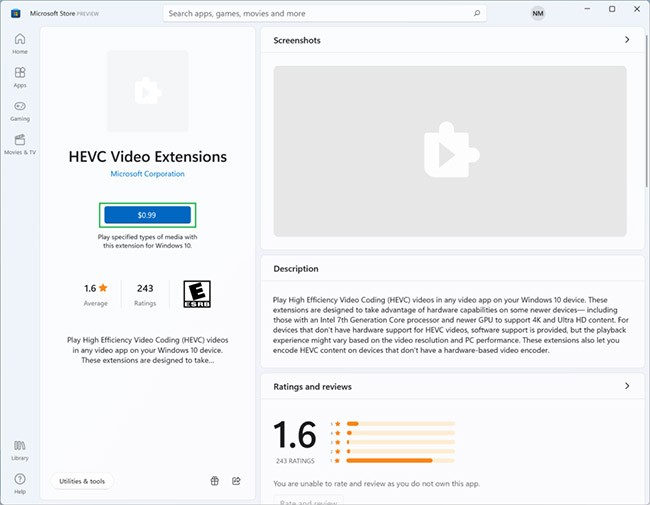
7. HEIC 파일을 엽니다. 처음 시작한 파일을 다시 열어보세요. HEVC 비디오 확장 프로그램을 이용하면 이미지가 표시됩니다.
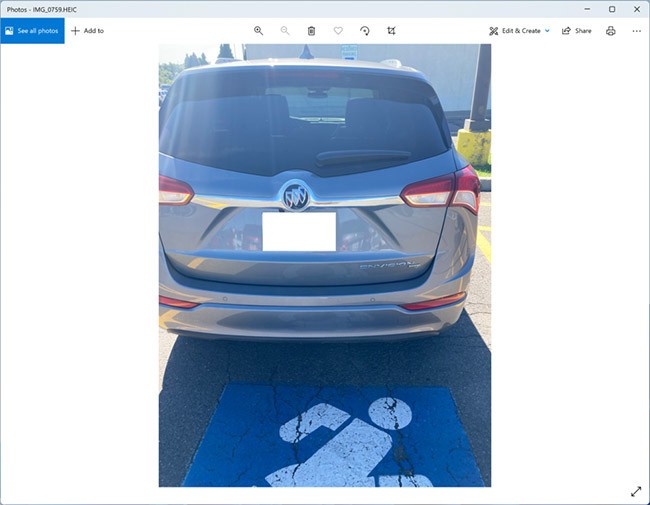
처음으로 Windows 10에서 HEIC 파일을 열려고 하면 약간 어려울 수 있지만 걱정하지 마세요. 정말 간단한 해결 방법이 있는데, 이를 사용하면 곧바로 이미지를 열 수 있습니다.
나중에 Windows 10에 지원이 포함될 것으로 기대할 수 있지만 아직은 그렇지 않습니다. 즉, 도움이 되는 몇 가지 확장 프로그램이 필요하다는 뜻입니다.
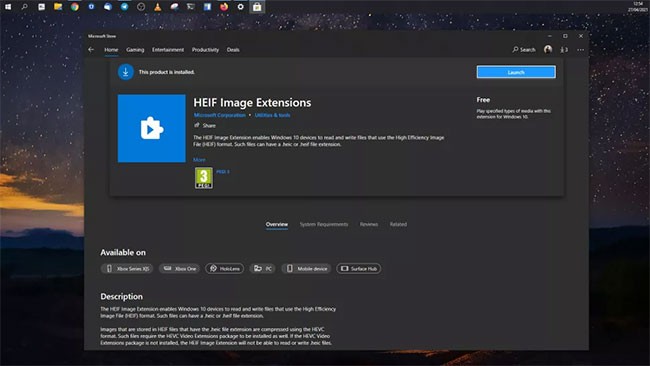
다운로드해야 하는 확장 프로그램은 HEIF 이미지 확장 프로그램 과 HEVC 비디오 확장 프로그램 입니다 . 두 가지 모두 스토어에서 설치하면 사용할 수 있습니다. HEIF 확장 프로그램은 무료이지만, HEVC 확장 프로그램은 0.99달러입니다.
필요한 Windows 10 확장 프로그램은 Microsoft Store를 통해 다운로드할 수 있습니다. HEIC 파일을 열려면 HEIF용 확장자 하나와 HEVC용 확장자 하나, 두 가지 확장자가 필요합니다. 두 가지 모두 없으면 PC에서 HEIC 파일을 열 수 없습니다.
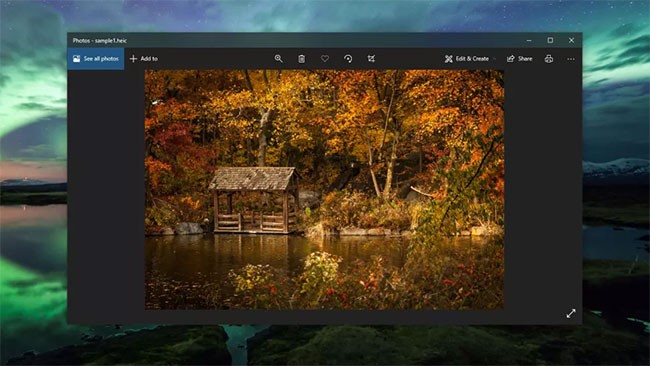
이전 단계의 두 가지 확장 프로그램을 설치한 후에는 더 이상 특별한 단계를 거칠 필요가 없습니다. 이제 HEIC 파일이 Windows 10의 사진 앱에서 기본적으로 열립니다.
이미지에 대한 기본 옵션으로 설정된 다른 앱이 설치되어 있고 사진 앱에서 해당 앱을 열려면 이미지를 마우스 오른쪽 버튼으로 클릭하고 연결 프로그램 > 사진을 선택하세요 .
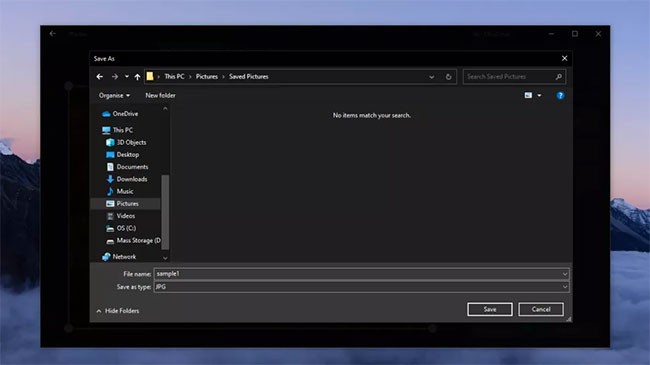
이제 Windows 10에서 HEIC 파일을 열 수 있지만 다른 앱 및 서비스와의 호환성 문제가 발생할 수 있습니다. 이미지 파일을 사용하려면 JPEG로 사본을 저장해야 합니다.
사진 앱에서 이 작업을 수행하려면 먼저 오른쪽 상단 모서리에 있는 편집 및 만들기 버튼을 탭하고 편집을 선택하세요 . 이제 왼쪽 하단에 있는 사본 저장 버튼을 클릭하세요.
표준 Windows 10 저장 대화 상자가 나타나면 JPG가 기본값으로 선택되지만, 그렇지 않은 경우 드롭다운 상자에서 선택합니다. 그런 다음 ' 저장'을 클릭하면 HEIC 파일이 아닌 JPEG 형식으로 이미지의 정확한 사본이 생성됩니다 .
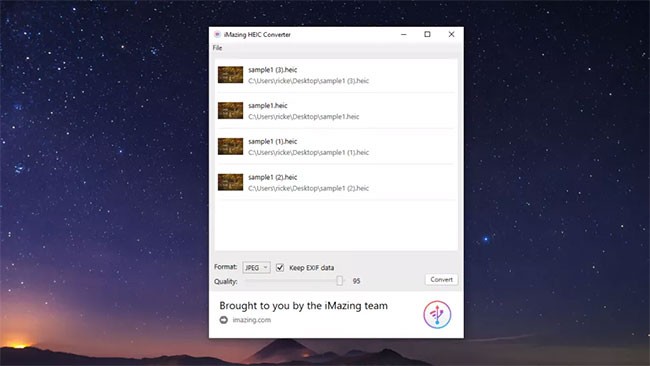
변환 도구를 사용할 필요 없이 CopyTrans HEIC for Windows 소프트웨어를 다운로드하여 설치하기만 하면 됩니다 . 이 도구는 Windows에서 HEIC 이미지를 완벽하게 지원합니다. Windows 10의 파일 탐색기(또는 Windows 7의 Windows 탐색기)에서 HEIC 파일의 축소판 그림을 볼 수 있으며, 표준 Windows 사진 뷰어에서 열립니다. 이 도구를 사용하면 HEIC 파일을 Microsoft Office 애플리케이션에 직접 삽입할 수도 있습니다.
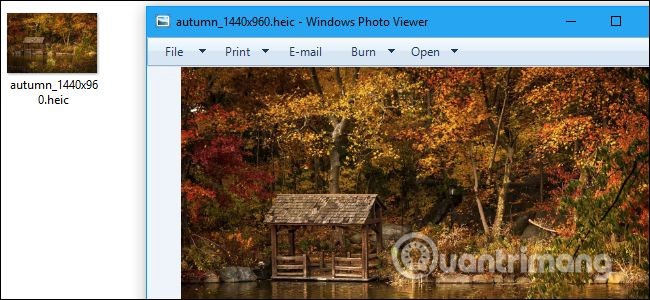
여전히 타사 소프트웨어를 사용하고 있더라도 HEIC 파일을 두 번 클릭하기만 하면 열리기 때문에 사용하고 있다는 느낌이 들지 않습니다. 매우 간단합니다. 이 소프트웨어를 설치한 후 썸네일이 보이지 않으면 컴퓨터를 다시 시작하거나 로그아웃한 후 다시 로그인해야 할 수 있습니다.
또한, 이 도구는 .HEIC 파일을 마우스 오른쪽 버튼으로 클릭하고 " JPEG로 변환 "을 선택하여 JPGE 파일로 변환하는 기능도 제공합니다. 이제 HEIC 파일은 같은 폴더에서 JPEG 형식으로 변환됩니다. JPEG 파일이 더 폭넓게 지원되므로 이 기능을 사용하면 HEIC 이미지를 다른 사람과 공유하거나 다양한 앱에 업로드하기가 더 쉬워집니다.
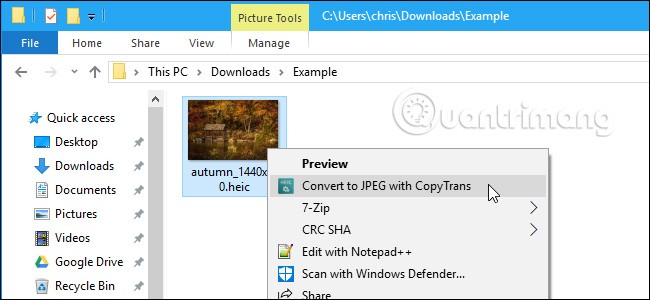
HEIC 파일을 다루는 건 짜증나는 일이지만, 이 파일에는 특별한 용도가 있다는 걸 기억하세요. 품질을 유지하면서 이미지 크기를 최적화합니다. 따라서 사진을 HEIC 형식으로 보관할 수 있다면 장기적으로 볼 때 가장 좋습니다. 하지만 좋은 소식은 사진을 JPG 형식으로 빠르고 쉽게 변환할 수 있는 방법이 여러 가지 있다는 것입니다.
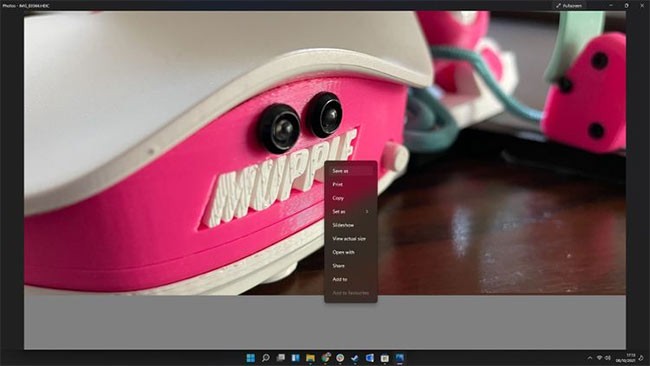
대부분의 사람들은 Windows에서 HEIC 파일을 열려면 타사 소프트웨어가 필요하다고 생각하지만 반드시 그런 것은 아닙니다. Windows 10과 11은 소프트웨어 비용을 지불하거나 아무것도 다운로드하지 않고도 이미지 파일을 변환하는 데 도움이 되는 기본 제공 기능을 제공합니다.
변환하려는 이미지를 찾아 Windows의 사진 앱 으로 엽니다. 사진을 마우스 오른쪽 버튼으로 클릭하고 '연결 프로그램' 위에 마우스를 올린 다음 '사진'을 클릭하면 됩니다 . 이제 사진 앱에서 이미지 파일이 열리고 변환할 준비가 되었습니다.
사진 앱에서 열려 있는 이미지를 마우스 오른쪽 버튼으로 클릭하고 ' 다른 이름으로 저장 '을 선택한 다음 드롭다운 메뉴에서 JPEG 또는 JPG를 선택하세요 . 새 이미지의 이름을 지정하고 '저장'을 클릭하면 과정이 완료됩니다.
사진 앱에서 HEIC 이미지를 열 수 없으면 어떻게 해야 하나요?
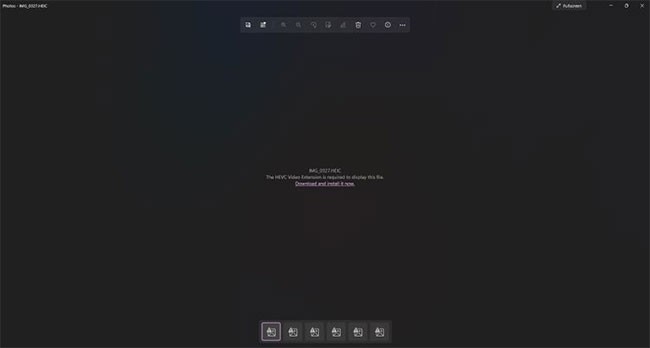
HEIC 파일을 열었을 때 "HEVC 비디오 확장자"가 없다는 메시지가 표시되면 이미 HEVC 비디오가 포함된 HEIC가 있는 것입니다. 일반적으로 이는 iPhone의 Live 기능을 사용했기 때문에 발생합니다. 이 기능은 이미지와 함께 작고 고화질의 비디오를 녹화하므로 캡처한 이미지를 더 잘 제어할 수 있습니다.
이러한 이미지 파일 형식을 변환하려면 Microsoft에서 제공하는 특수 플러그인이 필요합니다. 경고 메시지 아래의 링크를 클릭하면 HEVC 플러그인을 0.99달러에 판매하는 Microsoft Store 페이지가 열립니다. 플러그인을 구매하고 설치하면 아무 문제 없이 모든 HEIC 이미지를 변환할 수 있습니다.
HEIC는 사용자가 기기의 공간을 절약하면서도 고화질의 사진을 촬영할 수 있는 새로운 이미지 형식입니다. HEIC는 HEIF의 다른 이름으로, 고효율 이미지 포맷(High Efficiency Image Format)을 의미합니다. HEIC 이미지를 아무런 문제 없이 JPG/JPEG/PNG로 변환하기 위해 개발된 가벼운 소프트웨어 애플리케이션이 많이 있습니다. 그 중 하나가 iMazing HEIC Converter 입니다 .
iMazing HEIC Converter를 사용하면 Windows와 Mac에서 HEIC 이미지를 무료로 변환할 수 있습니다. 이 프로그램을 사용하면 Apple 사진을 HEIC 포맷에서 JPG 또는 PNG 포맷으로 변환할 수 있습니다. iMazing HEIC Converter 버전 1.0.9는 일부 잘못된 HEIC 파일 문제를 해결했습니다. 게다가, iMazing 변환기는 iOS 버전 11 이상과만 호환된다고 알려줍니다. iMazing HEIC Converter v1.0.14를 사용하면 HEIC를 JPG로, HEIC를 PNG로 변환할 수 있습니다. iMazing Converter v2.0.xx는 HEIC를 JPG로, HEIC를 PNG로, HEVC(H.265)를 AVC/MP4(H.264)로 변환할 수 있습니다.
이 도구의 인터페이스는 매우 매력적이며 변환 설정을 보다 효과적으로 제어할 수 있습니다. iMazing HEIC Converter를 사용하면 기존 소프트웨어와의 호환성을 걱정하지 않고 Apple의 새로운 형식을 채택할 수 있습니다.
이 도구를 사용하는 데에는 다음과 같은 장단점이 있습니다.
이점
단점
iMazing HEIC Converter를 다운로드하고 설치한 후 HEIC 파일을 변환하는 방법은 다음과 같습니다.
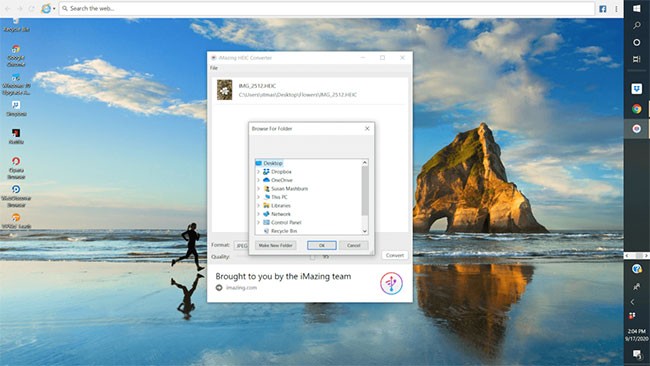
소프트웨어를 설치하고 싶지 않다면 온라인 변환기를 사용할 수 있습니다. .HEIC 파일을 업로드한 후 변환이 완료되고 JPEG 파일이 다운로드될 때까지 기다리세요.
경고 : 아래 사이트는 잘 작동하지만, 개인 사진(또는 금융, 사업, 비디오 데이터가 포함된 중요 문서)을 온라인 변환 도구에 업로드해서는 안 됩니다. 사진에 민감한 내용이 포함되어 있는 경우 컴퓨터에 저장해 두는 것이 가장 좋습니다.
빠르게 변환하고 싶다면 heictojpg.com에 가서 사진 을 업로드하세요. 컴퓨터에서 하나 이상의 HEIC 파일을 웹사이트로 끌어다 놓으면 최대 50장의 사진을 한 번에 업로드할 수 있습니다.
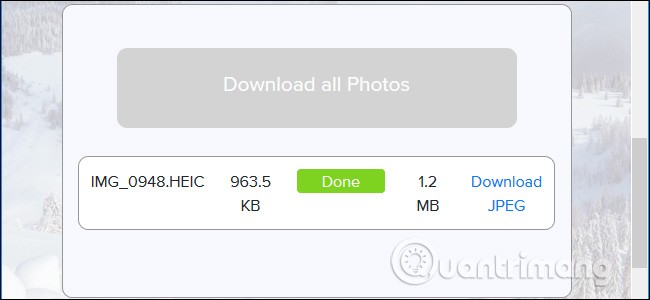
HEIF와 HEIC 파일은 같은 파일인가요?
HEIC 파일은 Apple의 최신 기기에 이미지를 저장하는 HEIF(고효율 이미지 형식)의 변형입니다. HEIC는 특히 HEVC(고효율 비디오 코딩)를 사용하여 이미지를 압축하는 반면, HEIF는 다양한 압축 방법을 사용할 수 있습니다.
HEIC 파일을 JPEG로 변환하는 방법은?
Adobe Photoshop을 사용하면 HEIC 파일을 JPEG로 쉽게 변환할 수 있습니다. HEIC 이미지를 Photoshop으로 가져온 다음 ' 다른 이름으로 저장' 으로 가서 'JPEG로 저장' 옵션을 선택하세요 .
iPhone 사진은 왜 HEIC 형식인가요?
Apple은 iOS 11 이상을 실행하는 iPhone 및 iPad에서 HEIC 이미지를 사용합니다. 이를 통해 사용자는 라이브 사진 캡처 및 연사 모드와 함께 기기의 고품질 4K 카메라를 최대한 활용할 수 있습니다. 파일이 작을수록 기기의 저장공간이 더 넓어집니다.
HEIC와 JPEG 중 어느 것이 더 나은 선택일까요?
HEIC와 JPEG는 둘 다 각각의 장단점을 가지고 있으며, 이는 사용 목적에 따라 달라집니다. HEIC 파일은 일반적으로 JPEG 파일의 절반 크기이며, 결과 이미지의 품질은 비슷하거나 더 좋습니다. 그러나 HEIC는 호환성 부족으로 인해 특정 플랫폼과 소프트웨어에만 국한됩니다. 이런 경우에는 JPEG로 변환해야 합니다.
행운을 빌어요!
또한 참조하세요:
VPN이란 무엇이며, VPN의 장단점은 무엇일까요? WebTech360과 함께 VPN의 정의와 이 모델 및 시스템을 업무에 적용하는 방법에 대해 알아보겠습니다.
Windows 보안은 기본적인 바이러스 차단 이상의 기능을 제공합니다. 피싱, 랜섬웨어 차단, 악성 앱 실행 방지 등 다양한 기능을 제공합니다. 하지만 이러한 기능은 여러 겹의 메뉴 뒤에 숨겨져 있어 쉽게 찾을 수 없습니다.
한번 배우고 직접 시도해보면 암호화가 매우 사용하기 쉽고 일상생활에 매우 실용적이라는 걸 알게 될 겁니다.
다음 글에서는 지원 도구인 Recuva Portable을 사용하여 Windows 7에서 삭제된 데이터를 복구하는 기본 방법을 소개합니다. Recuva Portable을 사용하면 편리한 USB에 저장하여 필요할 때마다 사용할 수 있습니다. 이 도구는 작고 간단하며 사용하기 쉬우며 다음과 같은 기능을 제공합니다.
CCleaner는 단 몇 분 만에 중복 파일을 스캔한 후, 어떤 파일을 삭제해도 안전한지 결정할 수 있도록 해줍니다.
Windows 11에서 다운로드 폴더를 C 드라이브에서 다른 드라이브로 이동하면 C 드라이브의 용량을 줄이는 데 도움이 되고 컴퓨터가 더 원활하게 실행되는 데 도움이 됩니다.
이는 Microsoft의 일정이 아닌 사용자의 일정에 따라 업데이트가 이루어지도록 시스템을 강화하고 조정하는 방법입니다.
Windows 파일 탐색기는 파일 보기 방식을 변경할 수 있는 다양한 옵션을 제공합니다. 시스템 보안에 매우 중요한 옵션 중 하나가 기본적으로 비활성화되어 있다는 사실을 모르실 수도 있습니다.
적절한 도구를 사용하면 시스템을 검사하여 시스템에 숨어 있는 스파이웨어, 애드웨어 및 기타 악성 프로그램을 제거할 수 있습니다.
아래는 새 컴퓨터를 설치할 때 권장하는 소프트웨어 목록입니다. 이를 통해 컴퓨터에 가장 필요하고 가장 좋은 애플리케이션을 선택할 수 있습니다!
플래시 드라이브에 전체 운영 체제를 저장하는 것은 특히 노트북이 없는 경우 매우 유용할 수 있습니다. 하지만 이 기능이 Linux 배포판에만 국한된다고 생각하지 마세요. 이제 Windows 설치를 복제해 볼 때입니다.
이러한 서비스 중 몇 가지를 끄면 일상 사용에 영향을 주지 않고도 배터리 수명을 상당히 절약할 수 있습니다.
Ctrl + Z는 Windows에서 매우 자주 사용되는 키 조합입니다. Ctrl + Z를 사용하면 Windows의 모든 영역에서 작업을 실행 취소할 수 있습니다.
단축 URL은 긴 링크를 정리하는 데 편리하지만, 실제 목적지를 숨기는 단점이 있습니다. 악성코드나 피싱을 피하고 싶다면 무작정 링크를 클릭하는 것은 현명한 선택이 아닙니다.
오랜 기다림 끝에 Windows 11의 첫 번째 주요 업데이트가 공식적으로 출시되었습니다.













